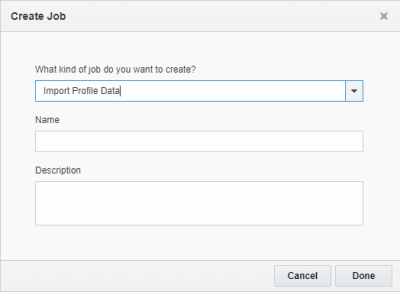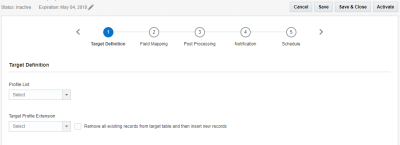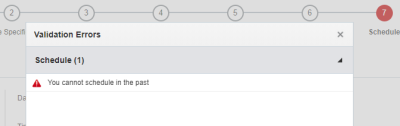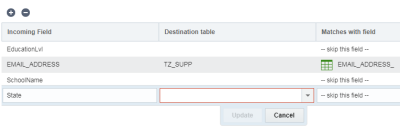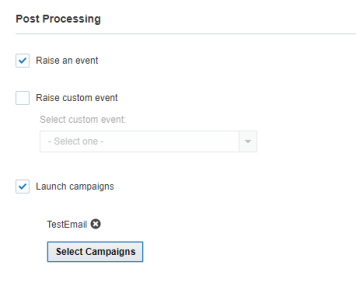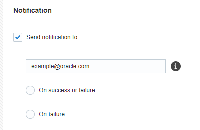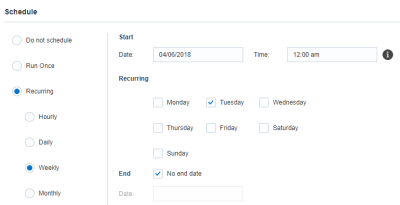Импорт данных ORCE
Важно! Этот раздел предназначен для пользователей последней версии Connect. Если учетная запись все еще использует Classic Connect, выгрузите руководство пользователя Classic Connect.
Клиенты Oracle Retail Customer Engagement (ORCE) могут импортировать из ORCE в существующую таблицу расширения профиля Oracle Responsys данные следующих видов:
- Программа лояльности ORCE
- Атрибуты клиентов ORCE
- Стратифицированные сегменты ORCE
Важно. Эта функция доступна только в том случае, если она включена для учетной записи.
После запуска задания импорта файл загрузки архивируется на сервере. Если задание выполняется успешно, файл загрузки удаляется. Если задание выполнить не удается, файл загрузки удаляется только в следующих случаях:
- Файл пуст
- Файл имеет проблемы с данными, такие как недопустимый формат данных
- Файл загрузки и файл количества содержат разное число записей.
Предварительные шаги:
- Убедитесь в наличии PET для импорта данных. Расширение профиля не может быть создано во время настройки задания.
- Администратор учетной записи должен выполнить настройки для заданий импорта ORCE на странице управления учетными записями.
Чтобы создать задание импорта ORCE:
- Щелкните
 Данные на боковой панели навигации и выберите Connect.
Данные на боковой панели навигации и выберите Connect. - Щелкните Создать задание на странице Управление Connect.
- Выберите Импорт данных профиля в раскрывающемся списке и укажите имя и описание задания импорта.
Имена заданий могут содержать не более 100 символов и должны включать только следующие символы: A–Z a–z 0–9 пробел ! - = @ _ [ ] { }
- Нажмите Готово.
Будет открыт мастер экспорта Connect. Эти шаги можно выполнять шаги в любом порядке, а также можно сохранить изменения и продолжить их позже.
- Выполните шаги:
- После настройки всех этих шагов щелкните Сохранить. Чтобы сохранить и активировать задание, щелкните Активация.
Важно! Перед сохранением или активацией задания необходимо указать окончание срока действия либо указать, что задание не имеет срока действия. Чтобы указать окончание срока действия, можно щелкнуть Изменить![]() рядом с элементом Окончание срока. По истечении срока действия задания оно удаляется и не может быть восстановлено. Дополнительные сведения об управлении окончанием срока действия.
рядом с элементом Окончание срока. По истечении срока действия задания оно удаляется и не может быть восстановлено. Дополнительные сведения об управлении окончанием срока действия.
После завершения:
- После сохранения задания можно использовать страницу управления Connect для управления заданием. Дополнительные сведения об управлении заданиями.
- Во время сохранения задания Connect может вернуть сообщение об ошибках. Щелкните Показать ошибки, чтобы просмотреть ошибки и быстро перейти на страницу, которую необходимо исправить. Перед активацией задания необходимо устранить все ошибки.
Шаг 1. Определение конечной таблицы
На этом шаге выберите расширение профиля, в которое требуется импортировать данные.
Чтобы добавить определение конечной таблицы:
- На шаге Определение конечной таблицы выберите список, соответствующий конечной таблице расширений профиля.
- Выберите Конечное расширение профиля в раскрывающемся списке.
- Чтобы заменять существующие записи таблицы новыми загруженными записями, установите флажок Удалить все существующие записи из конечной таблицы и затем вставить новые записи.
Шаг 2. Отображение полей
На этом шаге столбцы из исходного файла отображаются в поля конечного списка профилей или PET. Отображение полей указывает, какие столбцы и поля соответствуют друг другу.
Поля можно отображать вручную или использовать файл загрузки для отображения.
Обратите внимание на следующее:
- Длинные имена полей усекаются до 30 символов.
- Имена полей должны начинаться с буквы или цифры и могут содержать только буквы, цифры и символ подчеркивания (_).
- Первоначально имена полей вводятся без учета регистра символов, но позже они преобразуются в имена, состоящие только из прописных букв.
- Если в результате каких-либо изменений появляются дубликаты имен полей, их необходимо изменять вручную.
- Все имена системных полей (определенные и зарезервированные в Oracle Responsys) заканчиваются символом подчеркивания, например EMAIL_ADDRESS_. Рекомендация: имена загружаемых полей не должны заканчиваться символом подчеркивания, поскольку такие имена зарезервированы для системных полей.
- По возможности сопоставляйте поля входящих данных с похожими именами существующих полей, например поле CUST_ID с полем CUSTOMER_ID_.
Более подробные сведения о требованиях к типам данных и именам полей см. в разделе Типы данных и имена полей.
Чтобы загрузить файл отображения;
- На шаге Отображение полей нажмите Загрузить файл.
- Выберите файл отображения и заполните сведения.
- Разделитель полей – выберите разделитель столбцов для загружаемого файла (обычно это знак табуляции или запятая).
- Поля заключены в – укажите, следует ли заключать текстовые столбцы и значения в одинарные или двойные кавычки.
- Первая строка содержит имена столбцов — установите этот флажок, если первая строка содержит имена полей.
Чтобы отобразить поля:
- На шаге Отображение полей нажмите Добавление +.
- Убедитесь, что также выбрали конечную таблицу для этого поля.
- Укажите поле входящих данных и соответствующее ему поле. Если не требуется сопоставлять поле, выберите Пропустить это поле.
- Нажмите Обновить.
Шаг 3. Заключительная обработка
На этом шаге выбираются действия, которые требуется выполнить после успешного запуска задания.
- Запустить событие — установите этот флажок, чтобы сделать завершенные задания доступными для Program. Если флажок установлен, задание будет доступным в Program как событие Connect.
- Запустить пользовательское событие — установите этот флажок, чтобы запустить указанное пользовательское событие после успешного завершения задания. Событие, которое нужно запустить, выбирается в раскрывающемся списке Выбор пользовательского события.
- Запустить кампании — установите этот флажок, чтобы запустить выбранные кампании после успешного завершения задания. Можно выбрать до 40 кампаний. Чтобы получать уведомления о ходе выполнения запусков кампаний, убедитесь, что в настройках каждой кампании указан один или несколько адресов электронной почты для получения уведомлений о ходе выполнения.
Шаг 4. Уведомление
На этом шаге настраиваются уведомления по электронной почте для задания. Можно выбрать отправку уведомлений после успешного или неудачного выполнения задания.
Шаг 5. Планирование
На этом шаге выполняется планирование задания. Можно задать выполнение задания в определенный день и время или по регулярному графику. Чтобы запустить задание по требованию, используйте параметр Не планировать.
ВНИМАНИЕ! Во избежание проблем, связанных с високосными годами и месяцами, насчитывающими 31 день, не следует планировать ежемесячно выполняемое задание на 29-е, 30-е или 31-е число месяца. Можно запланировать выполнение задания на день недели, который является последним в месяце, например, на последнюю пятницу месяца.
Задавая время начала выполнения задания, выберите один из четырех интервалов часа: 0–14, 15–29, 30–44, 45–59. Для каждого планируемого задания минута выбирается автоматически случайным образом (например, 12 в сегменте 0-14). Этим обеспечивается более равномерное распределение моментов начала выполнения заданий.
Задания начинают выполняться в случайное время в пределах выбранного интервала. Если попытаться настроить новое задание в интервале, включающем текущее время, может быть выдано сообщение об ошибке, в котором говорится, что выбрано прошедшее время. Поэтому рекомендуется выбрать временной интервал после текущего временного интервала.